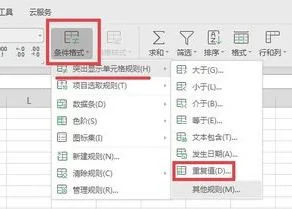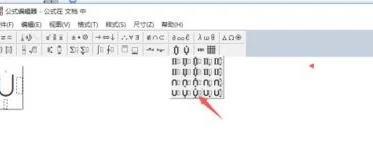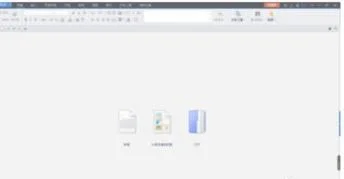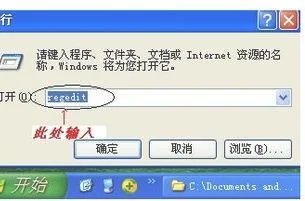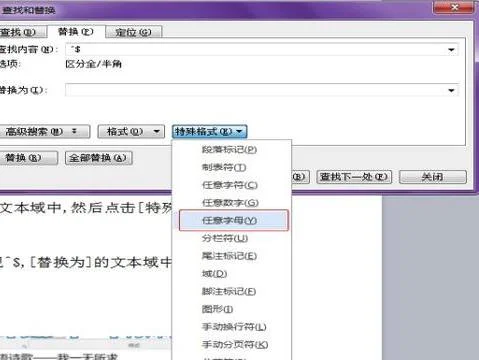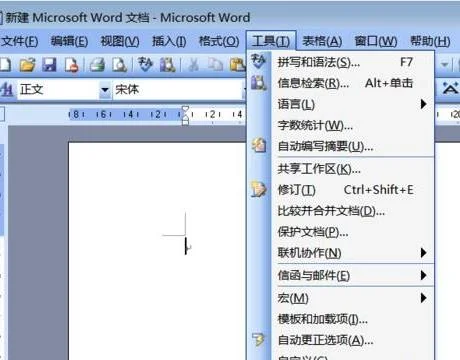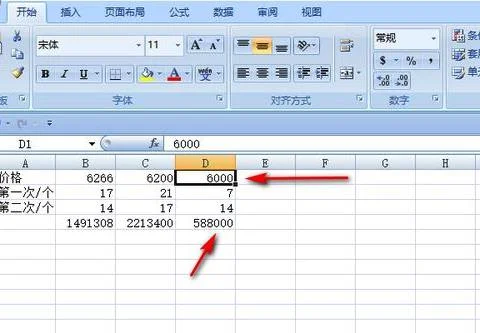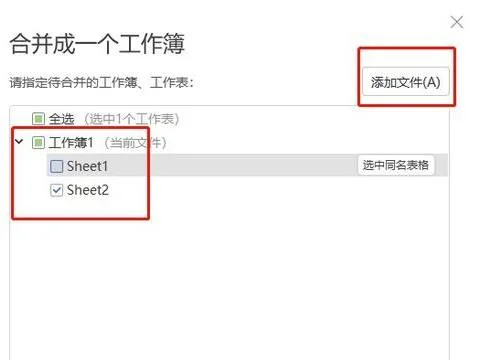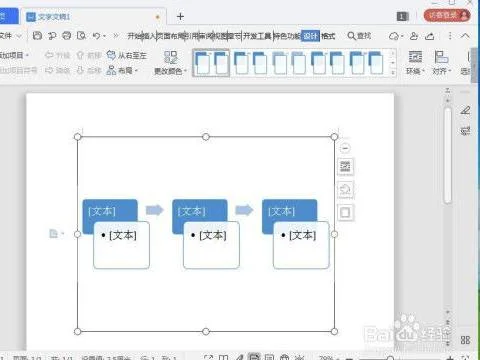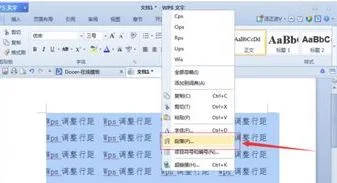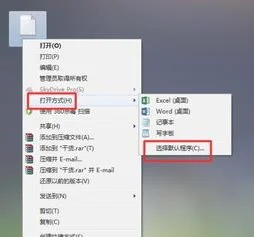1.如何在wps的两个表格中对比出不同项并高亮显示
设你是Sheet1表和Sheet2两个表,表里有B列中的姓名是否有重复,
请在Sheet1表的空列如E列的E2输入公式:
=IF(COUNTIF(Sheet2!B:B,B2)>0,"重复","不重复")
下拉填充即可找出Sheet1表在Sheet2表是否重复。
另:
请在Sheet2表的空列如E列的E2输入公式:
=IF(COUNTIF(Sheet1!B:B,B2)>0,"重复","不重复")
下拉填充即可找出Sheet2表在Sheet1表是否重复。
2.wps表格中怎么在两个表中匹配不同的数据
=VLOOKUP(A2,Sheet2!D:F,3,0)
公式表示:在Sheet2的D列精确匹配与当前工作表的A2相同的单元格,并返回对应第3列(Sheet2的F列)数据。
Excel中跨表格批量查找匹配数据方法:
1、从网上随机找些身份证号,人员姓名(注,此处人员姓名与身份证号没有直接的对应关系,数据只做演示使用,请勿用作其他用途)。一共两张表,一张‘姓名与身份证号对照表”,一张“工号与身份证号对照表”,我们要做的是在第二张表中插入员工姓名;
2、在“工号与身份证号对照表”中插入一列“工号”;
3、在单元格中输入公式=Mathc(C2,),然后点击另一张表;
4、在打开的另一张表中选择要查询的数据区域,也就在要在什么地方来查找这个身份证号码;
5、然后输入“,0”,这样完整的公式就是=MATCH(C2,工号与身份证号对表!$F$2:F$28,0),最后就地回车,系统会自动返回到第一个表中;
6、返回到第一个表中后单元格中显示的数值和公式分别如下图所示,如果有其他的东西就说明公式不正确,请重新操作;
7、这时得到的是这个身份证在第二个表中所在的行的数据,可以验证一下看看。如图这个身份证在第二个表中的第一行。为了验证结果的正确性,第二个表格中身份证的数据和第一个表格中是一样的(当然实际情况不会是这样的,但这并不影响公式的使用)。
8、下一步我们就要找它所对应的工号给抓取过来,输入公式:=index(点击第二张表(工号所在表)选择相应工号所在区域,MATCH(C2,工号与身份证号对照表!$F$2:$F$28,0));注意,所有区域的选择要改成绝对应用;
9、最后一步就是自动填充就可以了。